Maschineを購入していざEDM作成といってもなかなかとっつきにくいと思うのです、そこで登場するのがMaschineのExpansion Packという製品です。Expansion Packには曲が何曲か含まれていて、曲のもとになるMIDIを自由自在に編集できるのです。Maschine Packに入っているMIDI音源やエフェクトの設定を編集することもできるし音源を使って自分の曲を作ることもできます。またオンラインストアでExpansion Packを購入して、その後どうしたらいいのか迷わないように、このブログではExpansion Packのインストール方法をご案内します。今回は例としてElectric Viceをインストールします。
目次
Expansion Packインストールの流れ
購入からインストールして使えるようになるまでに以下のような流れになります。
- オンラインストアでExpansionを購入
- シリアル番号とダウンローダーのリンクメールが届く
- ダウンローダーをダウンロード
- ダウンローダーを起動
- インスタレーションファイルをダウンロード
- Expansion Packのインストール
- シリアル番号を登録してアクティベート
今回はオンラインストアでExpansionを購入方法については省略します。Native Instrumentsからメールが届き、インストール、シリアル番号の登録、アクティベーションまでご説明します。
オンラインストアでExpansion Packを購入後にすること
Maschine Expansion Packをオンラインで購入するとシリアル番号とダウンロードリンクがNative Instrumentsからメールで送られてきますので、PCかMacかあなたのご利用されている環境に応じてDownloader.exeをダウンロードします。
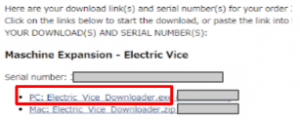
Downloader.exeのダウンロードが完了したらexeファイルをダブルクリックしてインストール開始となります。

ダウンローダーを起動しインスタレーションファイルをダウンロードインストールまで
Downloader.exeをダブルクリックするとインストールファイルのダウンロードが開始されます。[Continue Later]をクリックすれば一時的に中断して後でダウンロードすることもできます。
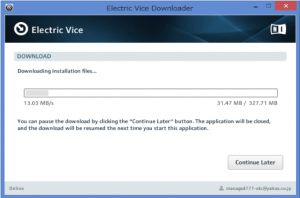
ここでは言語[Japanese]を選択して[Next>]をクリックします。
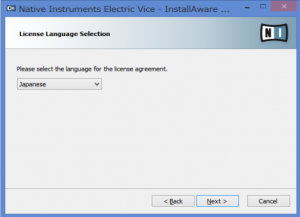
インストールするフォルダをここで変更できます。今回はデフォルトのフォルダへインストールします。インストールするフォルダの必須容量が表示されますのでディスクに充分な容量があるか確認したら、[Next>]をクリックします。
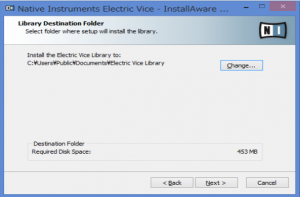
ダウンロードが完了しました。インストールを開始するには[Start Installation]をクリックします。
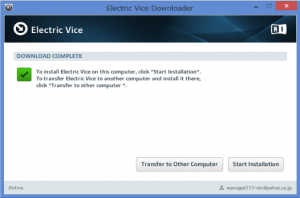
エンドユーザー用使用許諾です。チェックボックスにチェックを入れたら[Next>]をクリックします。
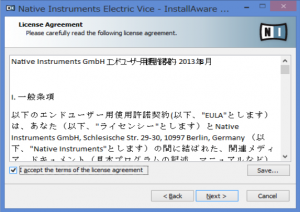
セットアップが完了しましたので[Next>]をクリックします。
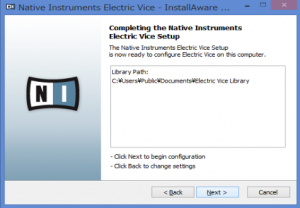
カスタムセットアップメニューになります。特に変更する必要はありません。[Next>]をクリックします。
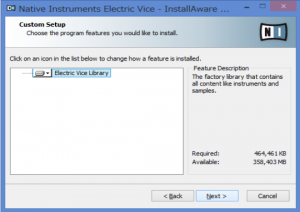
インストールが開始しました。インストールが完了するまでしばらくお待ちください。
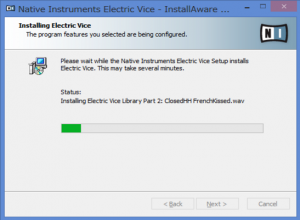
インストールが完了しましたので[Finish]をクリックして終了です。
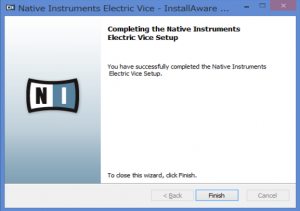
シリアル番号の登録とアクティベーション
Service Centerを起動し、ログインします。[アクティベート]タブをクリックします。インストールしたExpansion Packにシリアル番号を入力し[アクティベート]をクリックします。
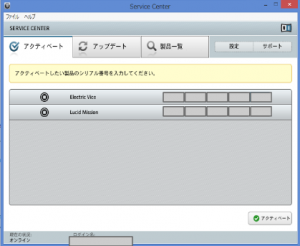
アクティベート済と緑色で表示されていればOKです。
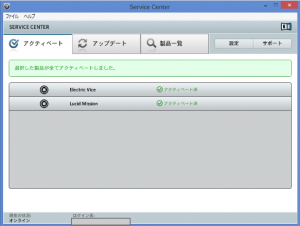
まとめ
シリアル番号を登録しアクティベートするとMaschineでExpansion Packを使える状態になります。MaschineでExpansion Packを使う方法についてはまたブログでご案内します。
最新情報をお届けします
Twitter でflippingcoinをフォローしよう!
Follow @flippingcoin
